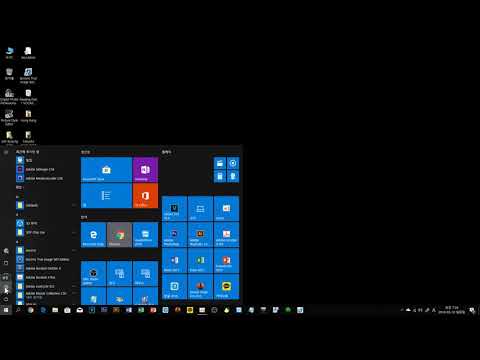
우리가 우리의 장치를 사랑한다고 말하는 것이 안전합니다. 적어도 우리는 항상 우리와 함께하고, 질문하고, 주변 세계에 대한 새로운 정보를 제공하기에 충분할 정도로 그들을 사랑합니다. Microsoft는 새로운 Windows 10 운영 체제와 Windows 장치를 좋아하게되기를 바랍니다. 단 1 주일 만에 도착하는 무료 Windows 10 업그레이드는 새로운 기능을 제공하는 것과 관련이 없습니다. 또한 삶을 편하게하기 위해 많은 변화가있었습니다.
Windows 8에서 앱을 제거하는 것은 반드시 어렵지는 않았습니다. 그것이 말하게되면서, 그것은 어느 쪽이라도 명백하게 명백하지 않았다. PC에서 무언가를 없애려면 많은 사람들이하지 않은 앱인지 프로그램인지를 알아야했습니다. 일단 당신이 그것을 알아 냈 으면 당신은 제거하고 싶은 것이 무엇이든지 제거를위한 올바른 장소를 찾아야 만했습니다. Windows Store에서 다운로드 한 응용 프로그램에는 고유 한 방식이 있습니다. 인터넷을 통해 다운로드 한 프로그램에는 다른 프로그램이 있습니다.

독서: Windows 10이란 무엇입니까?
Windows 10은 이러한 문제를 해결합니다. 첫째, 제거하려는 앱이나 프로그램의 여부는 중요하지 않습니다. 장치에서 꺼내는 것도 같은 방식으로 작동합니다. Windows 10에서 앱과 프로그램을 제거하는 방법은 다음과 같습니다.
대부분 제어판은 Windows 10에서 사라졌습니다. 대신 Microsoft는 더 많은 기능을 추가하고 전용 설정 응용 프로그램에서 설정을 향상 시켰습니다. Windows 10에서 앱과 프로그램을 제거하는 가장 쉬운 방법을 제공하는 앱입니다.
마우스를 클릭하여 Windows 단추 화면의 왼쪽 하단에 있습니다. 터치를 사용하는 경우 동일한 버튼을 탭해야합니다.

이제 탭하거나 클릭하십시오. 설정 시작 메뉴에서 톱니 바퀴. 터치 사용자도 설정 아이콘을 볼 수 있지만 화면의 왼쪽 상단 모서리에있는 메뉴 버튼을 눌러 앱 및 바로 가기 영역을 먼저 가져와야합니다. 전원 버튼 바로 위에 있어야합니다.

누르거나 클릭하십시오. 체계.

탭하거나 클릭하십시오. 앱 및 기능 시스템 설정 메뉴의 오른쪽 가장자리에있는 메뉴 항목을 클릭하십시오. 화면 상단에서 세 번째 옵션입니다.

이제 설정 앱이 PC를 스캔 할 때까지 기다려야합니다.

Windows 10에서는 필요한 모든 관련 정보를 제공하기 때문에 제거가 더 쉽습니다. 몇 가지 공간을 확보하려고합니다. 이 화면에서 가장 많은 공간을 차지하는 앱을 확인할 수 있습니다. 어쩌면 당신은 항상 거기 있지 않았던 안정성 문제가있을 수 있습니까? 각 앱 또는 프로그램을 설치하는 날을 볼 수 있습니다. 이름, 설치 크기 또는 날짜별로 목록을 재정렬 할 수 있습니다. 또한 검색 바를 사용하여 특정 앱이나 프로그램을 신속하게 제거 할 수 있습니다.
이 튜토리얼에서는 페이팔을 제거합니다. 제거하려는 앱 또는 프로그램의 이름을 누르거나 클릭하십시오.

MS는 원래 사용자가 SD 카드에 앱을 설치할 수 있도록 계획했기 때문에 여기에 이동 버튼이 있습니다. 그 기능은 아직 나오고 있지만 최종 출시시기에 맞추지는 못했습니다. 해당 버튼을 무시하고를 클릭하십시오. 제거.

Windows 10에서 응용 프로그램을 제거하면 응용 프로그램과 관련된 정보도 함께 이동합니다. 이렇게하면 시스템에 앱의 흔적이 남지 않게됩니다. 정말 좋은 컴퓨터 위생에 관한 것입니다. 앱을 제거하고 정보를 얻으려면 탭하거나 클릭하십시오. 제거 팝업창에.

이제는 설정 앱 시간을 지정하여 앱을 제거하십시오. 더 작은 앱이라면 몇 초 안에 일어날 것입니다. 더 큰 응용 프로그램은 Windows 10에서 제거하는 데 더 많은 시간이 걸릴 수 있습니다.
Windows 10에서 앱이나 게임을 성공적으로 제거한 경우입니다.
다시 한번 말하지만 앱이나 프로그램을 제거하기 전에 반드시 제거해야합니다. 쉽게 사용할 수없는 경우 앱의 비밀번호와 정보를 다시 추적하지 않아도됩니다. 제거하는 프로그램 (예 : iTunes)은 웹이나 어디에서나 원래 설치 한 곳에서 다운로드해야합니다. Windows Store에서도 Windows 10에서 사용할 수있는 기존 데스크톱 프로그램을 확인하십시오. Windows Store에서 다운로드 한 응용 프로그램은 여기에서 다운로드 할 수 있으며 이미있는 경우 다시 지불 할 필요가 없습니다.
Mail 또는 Calendar와 같은 Windows 10에 내장 된 응용 프로그램 및 프로그램은 제거 할 수 없습니다. 기기 제조업체가 추가 한 앱을 제거 할 수 있습니다.


